文章詳情頁
修復win7“截圖工具當前未在計算機上運行”的方法
瀏覽:3日期:2023-02-17 17:04:08
我們在使用windows系統的時候一般會選擇使用QQ中的一鍵截圖快捷鍵截圖,若是沒有登錄QQ就會選擇使用windows中自帶的截圖軟件截圖,但是近日有用戶在win7系統中使用截圖工具的時候被提示:“截圖工具當前未在計算機上運行”。經過重新啟動的電腦之后依舊沒能解決這個問題,再次運行的時候還是會彈出這個提示界面,我們該如何處理這個故障然后重新運行截圖工具呢?
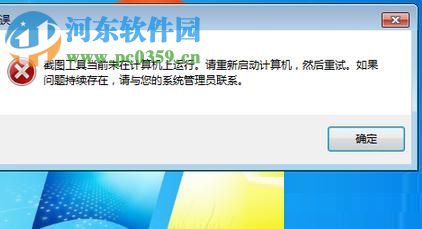 方法步驟:
方法步驟:1、使用鼠標單擊左下角的開始菜單快截圖標,在開始界面中找到截圖工具。此時打開截圖工具就會彈出這個提示信息!
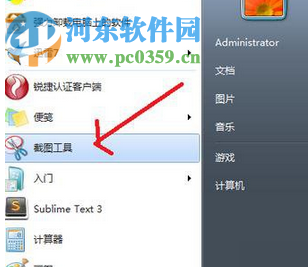
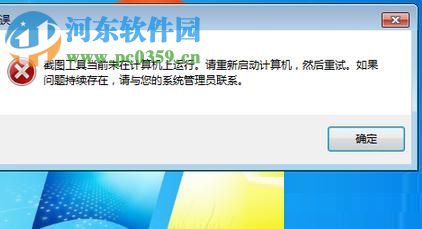
2、接著打開電腦中的資源管理器,找到系統磁盤,一般大家都是C盤!

3、進入c盤之后使用右上角的搜索框搜索文件,在搜索框中輸入:tpcps.dll并點擊搜索。

4、找到tpcps.dll文件之后使用鼠標選中它,若是出現很多個tpcps.dll就隨意選中一個即可,然后單擊下圖中紅色箭頭指向的圖標。還可以使用鼠標右鍵單擊文件之后選擇注冊一欄!
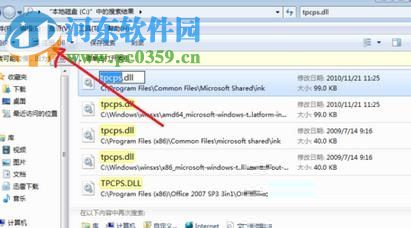
5、很快系統會返回下面的注冊成功提示界面,使用確定按鈕關閉它!
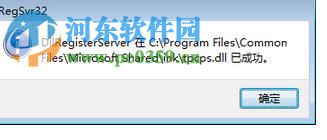
6、完成了軟件的注冊之后我們就可以順利的在win7中重新開啟截圖工具了!
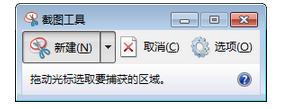
綜上所述,系統之所以會提示我們“截圖工具當前未在計算機上運行”都是因為系統中的tpcps.dll程序沒有注冊導致的,只要大家手動注冊一下就能快速的將這個問題修復了。還沒有解決的小伙伴們趕緊來試一試吧!
相關文章:
1. Win10電腦有必要安裝游戲運行庫嗎?2. Win7磁盤整理碎片怎么操作?Windows7磁盤碎片整理教程3. Win10 20H2系統更新失敗出現錯誤(0x80070002)4. 怎么將deepin系統換成Win10系統?deepin系統換成Win10系統方法教學5. Win10家庭版1909使用MediaCreationTool20H2出現錯誤提示0x800707E7-0x3000D怎么辦?6. Win10跨設備共享就近共享如何使用和關閉?Win10跨設備共享就近共享使用方法7. Win10系統輸入法無法切換怎么辦?8. Win10顯卡驅動降級怎么操作?9. Win10屏幕虛擬鍵盤過大該怎么解決?怎么調節Win10屏幕虛擬鍵盤過大10. 統信UOS系統怎么禁止窗口特效? 統信關閉窗口特效的技巧
排行榜

 網公網安備
網公網安備